Como usar o teclado numérico como mouse no Windows 10/11
Se você usa o Windows 10 ou Windows 11, pode controlar o ponteiro do mouse sem tocar no mouse. O Windows 10 e 11 tem um recurso que permite que você use seu teclado numérico como um mouse.
O recurso’Teclas do mouse’está disponível nos sistemas operacionais Windows 10 e Windows 11 e permite que você use seu teclado numérico teclado como um mouse. O recurso é conveniente em situações em que você não tem um mouse conectado ao PC.
Leia também: Como executar aplicativos Android no Windows 11 (guia passo a passo)
Etapas para usar o teclado numérico como mouse no Windows 10/11
Portanto, se estiver interessado em usar o teclado numérico como mouse no Windows 11, você está lendo o guia certo.
Abaixo, compartilhamos um guia passo a passo sobre como usar o teclado numérico como um mouse no Windows 10/11. Vamos verificar.
1. Em primeiro lugar, clique no botão Iniciar do Windows 10 e selecione Configurações .
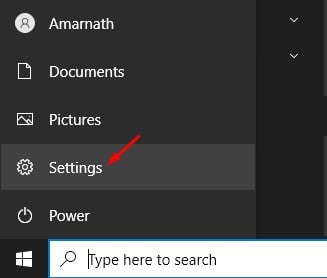
2. Na página Configurações, clique na opção Facilidade de acesso .
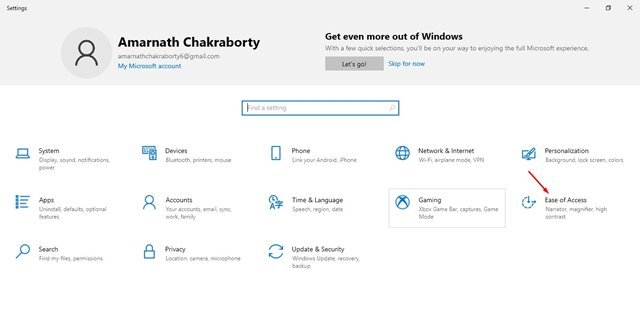
3. Agora, no painel esquerdo, clique na opção Mouse em Interação .
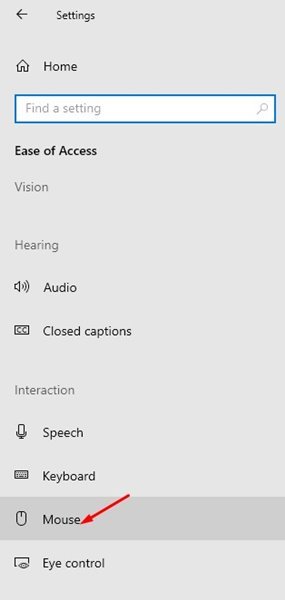
4. No painel direito, ative a opção Controlar o mouse com um teclado .
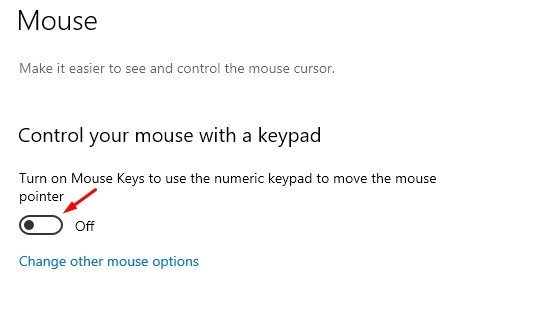
5. Agora, você precisa definir a velocidade das teclas do mouse e a aceleração das teclas do mouse . Defina a velocidade conforme desejar.
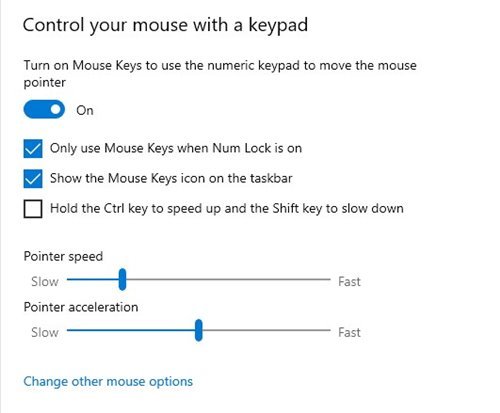
6. Agora, você pode mover o ponteiro pressionando as teclas 1, 2, 3, 4, 6, 7, 8 ou 9 no teclado numérico.
Para ativar as teclas do mouse no Windows 11, você precisa abra Configurações> Acessibilidade> Teclas do mouse . Depois disso, o resto do processo é o mesmo.
Como clicar com as teclas do mouse?
Bem, você pode usar as combinações críticas compartilhadas abaixo para clicar enquanto usa as teclas do mouse.
A tecla’ 5 ′ -esta executa o clique ativo (clique esquerdo)
A tecla’/Tecla’-Também executa um clique com o botão esquerdo.
A tecla ‘-‘-Esta executa um clique com o botão direito.
A tecla ‘0’-esta bloqueia o clique esquerdo (para arrastar itens)
A tecla’.’-esta fecha o conjunto de ações pela tecla 0.
É isso! Você terminou. É assim que você pode ativar o recurso Teclas do mouse no Windows 10/11.
Portanto, este guia é sobre como usar o teclado numérico como um mouse no Windows 10/11. Espero que este artigo tenha ajudado você! Por favor, compartilhe com seus amigos também. Se você tiver alguma dúvida em relação a isso, deixe-nos saber na caixa de comentários abaixo.
